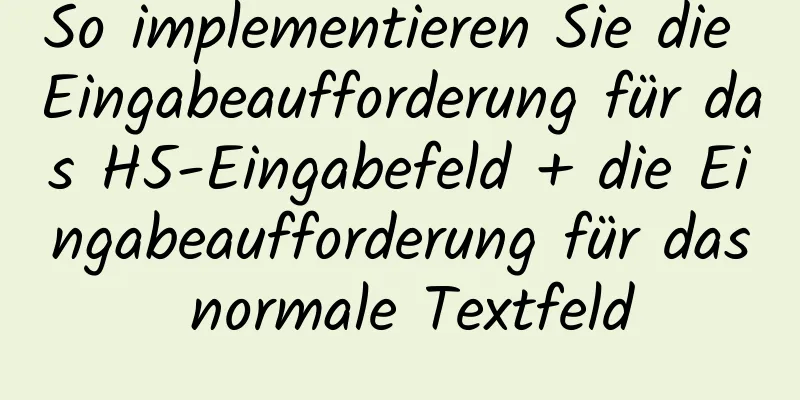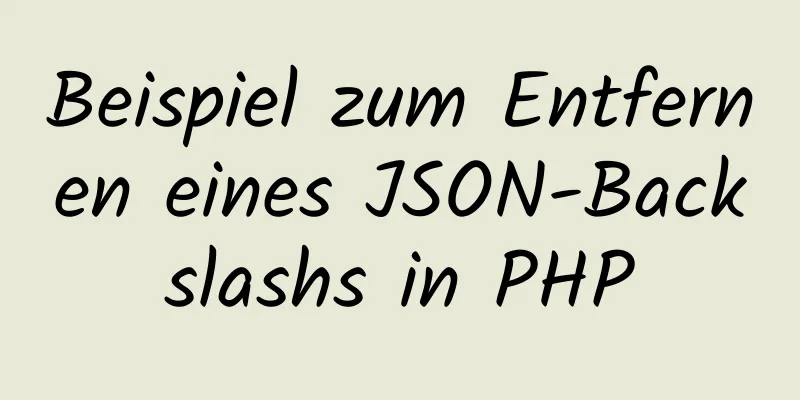Probleme und Fallstricke bei der Installation von Mysql5.7.23 in einer Win10-Umgebung

|
Ich habe viele Tutorials gelesen, aber festgestellt, dass ich es nie erfolgreich installieren konnte. Nach einer Weile des Ausprobierens habe ich endlich eine Methode gefunden, die zu meinem Computer passt. Freunde, die in eine ähnliche Situation geraten, können diese Methode ausprobieren. 1. Herunterladen 1. Laden Sie die offizielle Website herunter: https://dev.mysql.com/downloads/mysql/. Wählen Sie das komprimierte Paket mit der Endung ZIP Archive aus und laden Sie es je nach Ihrem System (32-Bit oder 64-Bit) auf Ihren lokalen Computer herunter. (MySQL ist in eine Installationsversion und eine Dekomprimierungsversion unterteilt. Um unnötige Probleme zu vermeiden, wenn MySQL Probleme hat und in Zukunft neu installiert werden muss, wird die Dekomprimierungsversion von MySQL empfohlen.) 2. Oder von Baidu Cloud herunterladen: Link: https://pan.baidu.com/s/13MtHorjzMiTGGAO5umew-w Extraktionscode: 4d62 2. Dekompression Entpacken Sie es auf eine häufig verwendete Festplatte (ich habe es auf Laufwerk D entpackt). In der folgenden Abbildung sind die Dateien my.ini und data zu Beginn nicht vorhanden und müssen manuell konfiguriert werden.
3. Fügen Sie die Datei my.ini hinzu Erstellen Sie im Editor eine neue Datei, kopieren Sie den folgenden Code und fügen Sie ihn ein: [Kunde] Port = 3306 Standardzeichensatz = utf8 [mysqld] Port = 3306 Zeichensatzserver = utf8 basedir="D:\mysql\mysql-5.7.23" Datenverzeichnis = "D:\mysql\mysql-5.7.23\data" max_verbindungen=200 Standard-Speicher-Engine = INNODB [mysqld] show_compatibility_56 = EIN Leistungsschema #Überspringen Sie die Passworteingabephase skip-grant-tables Speichern Sie es dann und nennen Sie es my.ini 4. Umgebungsvariablen konfigurieren Computereigenschaften - 》Erweiterte Systemeinstellungen -》
Klicken Sie auf Umgebungsvariablen
Erstellen Sie im Abschnitt Systemvariablen einen neuen Variablennamen: MYSQL_HOME, Variablenwert: D:\mysql\mysql-5.7.23 Hier sollten Sie Ihren MySQL-Installationspfad schreiben
Legen Sie den Pfad fest und fügen Sie dem Pfad ein Bin-Verzeichnis hinzu
5. Initialisierung Klicken Sie mit der rechten Maustaste, führen Sie cmd als Administrator aus und suchen Sie den Bin-Ordner: cd /d D:\mysql\mysql-5.7.23\bin Geben Sie den obigen Befehlspfad ein: mysqld --initialisieren Drücken Sie die Eingabetaste. Im Stammverzeichnis von mysql-5.7.23 wird ein Datenordner generiert. Wenn kein Datenordner generiert wird, geben Sie den folgenden Code ein: mysqld --initialize-insecure --user=mysql 6. Setzen Sie den cmd-Vorgang fort mysqld --install mysql --defaults-file=D:\mysql\mysql-5.7.23\my.ini Wenn beim Ausführen von mysqld --install angezeigt wird, dass der Installationsdienst bereits vorhanden ist, geben Sie mysqld --remove ein, um das zuvor installierte MySQL zu entfernen, und führen Sie mysqld --install erneut aus. mysqld --install mysql Geben Sie net start mysql ein, um die Datenbank zu starten net start mysql Geben Sie mysql -u root -p ein, um die Datenbank aufzurufen (nach dem Drücken der Eingabetaste wird das Wort „Passwort“ angezeigt. Ignorieren Sie es. Drücken Sie einfach die Eingabetaste, um die zuvor konfigurierte Funktion „Skip-Grant-Tables“ zu überspringen.) Drücken Sie dann die Eingabetaste, um die folgende Schnittstelle anzuzeigen:
Zeigt einen erfolgreichen Eintrag in die Datenbank an 7. Verwenden Sie MySQL-Verwaltungstools zum Betrieb der Datenbank Sie können Navicat verwenden (offizielle 14-tägige Testversion verfügbar; Baidu Cloud bietet eine gecrackte Version; NaviCat Lite ist eine kostenlose Version, die grundlegende Funktionen bietet) oder Workbench, MySQL-Front . Zusammenfassen Oben habe ich Ihnen die Probleme und Fallstricke bei der Installation von Mysql5.7.23 in einer Win10-Umgebung vorgestellt. Ich hoffe, es wird Ihnen helfen. Wenn Sie Fragen haben, hinterlassen Sie mir bitte eine Nachricht und ich werde Ihnen rechtzeitig antworten. Ich möchte auch allen für ihre Unterstützung der Website 123WORDPRESS.COM danken! Das könnte Sie auch interessieren:
|
<<: Lösung für das Problem, dass der Docker-Container nicht gestoppt werden kann
>>: Lebenszyklus und Ausführungsreihenfolge von React-Class-Komponenten
Artikel empfehlen
Beispielcode für CSS zum Erzielen eines Bildzoomeffekts und eines langsamen Übergangseffekts beim Bewegen der Maus
transform:scale() lässt sich ein proportionales V...
Zusammenfassung der Fallstricke bei der Verwendung von Primärschlüsseln und RowIDs in MySQL
Vorwort Wir haben vielleicht schon vom Konzept de...
Detaillierte Erklärung der Vuex-Umgebung
Inhaltsverzeichnis Erstellen Sie eine Vuex-Umgebu...
Lebenszyklus und Ausführungsreihenfolge von React-Class-Komponenten
1. Zwei Möglichkeiten zum Definieren von Reaktion...
Werfen wir einen Blick auf die Vorkompilierung von JavaScript (Zusammenfassung)
JS-Lauftrilogie js-Ausführungscode ist in drei Sc...
Erläuterung der Schritte für Tomcat zur Unterstützung des https-Zugriffs
So ermöglichen Sie Tomcat die Unterstützung des h...
Praktische Fähigkeiten zur Entwicklung von WeChat-Applets: Datenübertragung und -speicherung
Indem ich die verschiedenen Probleme, auf die ich...
Lösung für das Problem der Werteübergabe zwischen HTML-Seiten
Als ich den Aufsatz zum ersten Mal verwendete, füh...
Das Vue-Projekt implementiert einen grafischen Überprüfungscode
In diesem Artikelbeispiel wird der spezifische Co...
CSS realisiert den Sprechblaseneffekt mit scharfen Ecken im kleinen Chat-Dialogfeld mit scharfen Ecken
1. Verwenden Sie CSS, um ein kleines Chat-Dialogf...
Mehrere Möglichkeiten, Python-Programme im Linux-Hintergrund auszuführen
1. Die erste Methode besteht darin, den Befehl un...
MySQL 5.7.21 dekomprimierte Version des Tutorials zum Wiederherstellen von Daten über das historische Datenverzeichnis
Situationsbeschreibung: Die Datenbank wurde abnor...
Prinzip und Anwendung der MySQL-Verbindungsabfrage
Überblick Eine der leistungsstärksten Funktionen ...
Zabbix3.4-Methode zum Überwachen des MongoDB-Datenbankstatus
Mongodb verfügt über einen Befehl db.serverStatus...
Einfache Schritte zum Kapseln von Komponenten in Vue-Projekten
Inhaltsverzeichnis Vorwort So kapseln Sie eine To...